
Ez a szoftver folyamatosan futtatja az illesztőprogramokat, és így megóvja az általános számítógépes hibáktól és a hardverhibáktól. Ellenőrizze az összes illesztőprogramot most 3 egyszerű lépésben:
- Töltse le a DriverFix alkalmazást (ellenőrzött letöltési fájl).
- Kattintson a gombra Indítsa el a szkennelést hogy megtalálja az összes problémás illesztőprogramot.
- Kattintson a gombra Frissítse az illesztőprogramokat új verziók beszerzése és a rendszer hibás működésének elkerülése érdekében.
- A DriverFix fájlt letöltötte 0 olvasók ebben a hónapban.
A Nikon fényképezőgépének Bluetooth funkciója nem csupán trükk. A Nikon SnapBrdige alkalmazásának Android és iOS eszközön történő használatával távolról is irányíthatja a fényképezőgépet, valamint hozzáférhet a képekhez a fényképezőgépről. Ennek ellenére a Nikon egyes felhasználói arról számoltak be, hogy a Nikon fényképezőgépe nem párosul a telefon problémájával.
Ezt a párosítási problémát általában a SnapBridge alkalmazás hibája vagy a Nikon Bluetooth-funkciójával kapcsolatos probléma okozza,
Reddit közösség.A NIKON D3400 nem csatlakozik a snapbridge-hez. Kérem, segítsen. Megnéztem és kipróbáltam más bejegyzéseket, és semmi sem működött. Kérjük, olvassa el a leírást, minden javaslatot nagyra értékelünk.
Ha ez a probléma is aggasztja, kövesse ezt az útmutatót, hogy megtudja, hogyan lehet megoldani a párosítási problémát a Nikon fényképezőgépével és telefonjával.
Útmutató a Nikon fényképezőgépének a telefonhoz nem párosított kijavításához
1. Tiszta, gyorsítótár és erő bezárása
- A rossz gyorsítótár problémákat okozhat, amikor a telefont párosítja a Nikon kamerával. Próbálja meg törölni a gyorsítótárat, és ellenőrizze, hogy ez megoldotta-e a problémát.
- Android-telefonján érintse meg a gombot Beállítások a kezdőképernyőről.
- Görgessen le a Alkalmazások szakasz.
- Érintse meg Alkalmazások kezelése. Várja meg, amíg a telepített alkalmazások listája betöltődik.
- Érintse meg a SnapBridge alkalmazás hogy kinyissa.
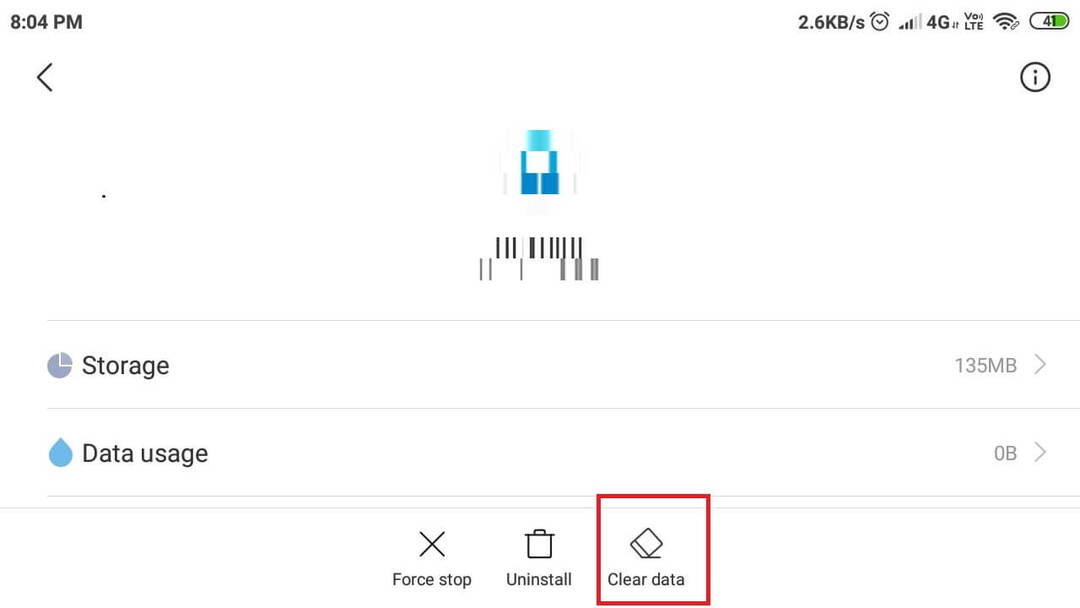
- Most érintse meg a Cache törlése gombot (jobb alsó sarokban).
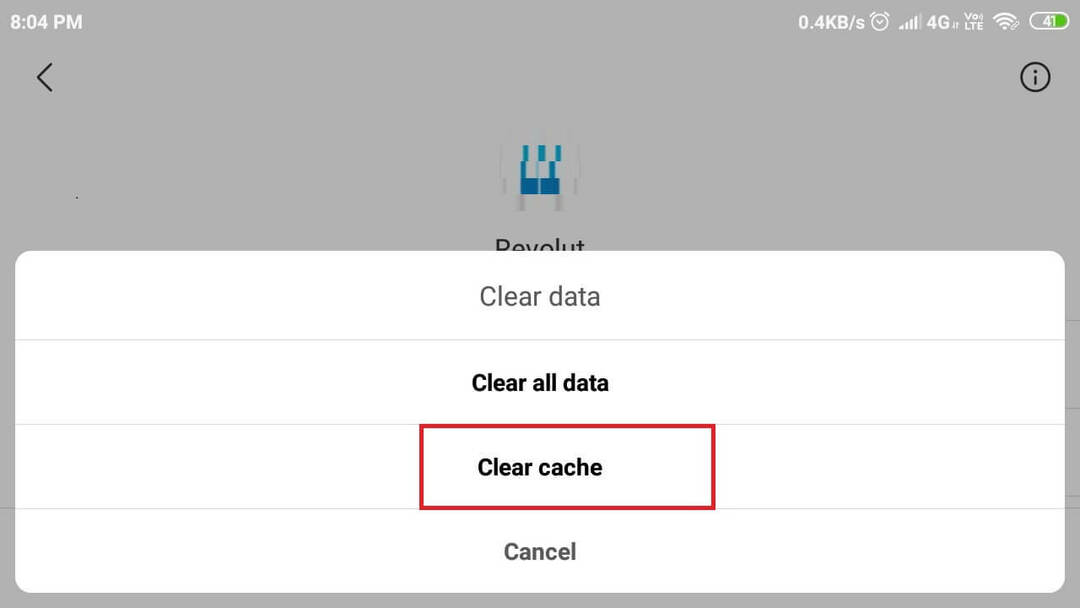
- Választ Gyorsítótár törlése majd válassza ki Igen.
- Koppintson a Kényszer bezárás gombot, és válassza a lehetőséget Igen hogy megerősítse a cselekvést. Ez kényszeríti az alkalmazás elindítását.
- Most kapcsolja be a Bluetooth-ot a telefonján, valamint a fényképezőgépén, és próbálja meg a párosítást.
5 legjobb szoftver a Nikon fotók nyers szerkesztéséhez Windows 10 rendszeren
2. Felejtsd el és párosítsd újra
- Időnként egy egyszerű párosítás és párosítás megoldhatja a Bluetooth-kapcsolat problémáit.
- Érintse meg okostelefonján a gombot Beállítások.
- Nyisd ki Bluetooth választási lehetőség.
- Győződjön meg arról, hogy a Bluetooth engedélyezve.
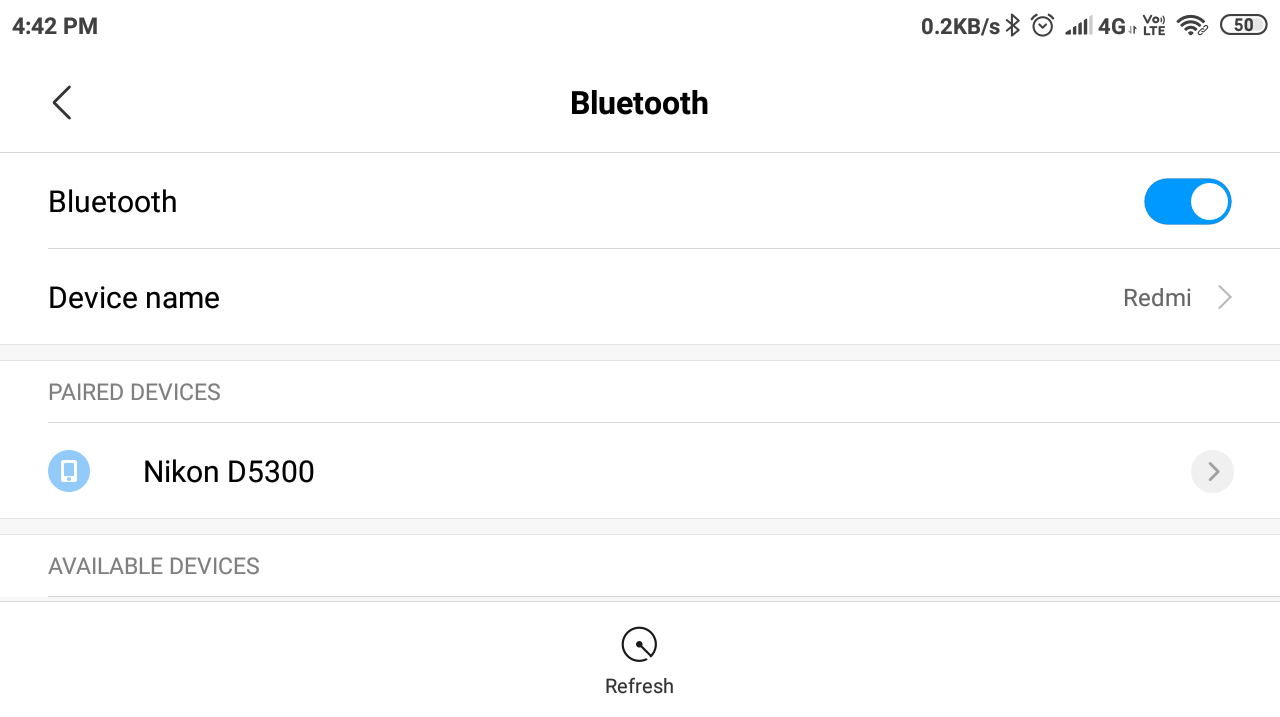
- A párosított eszközök listáján érintse meg a ikont Kamera neve.
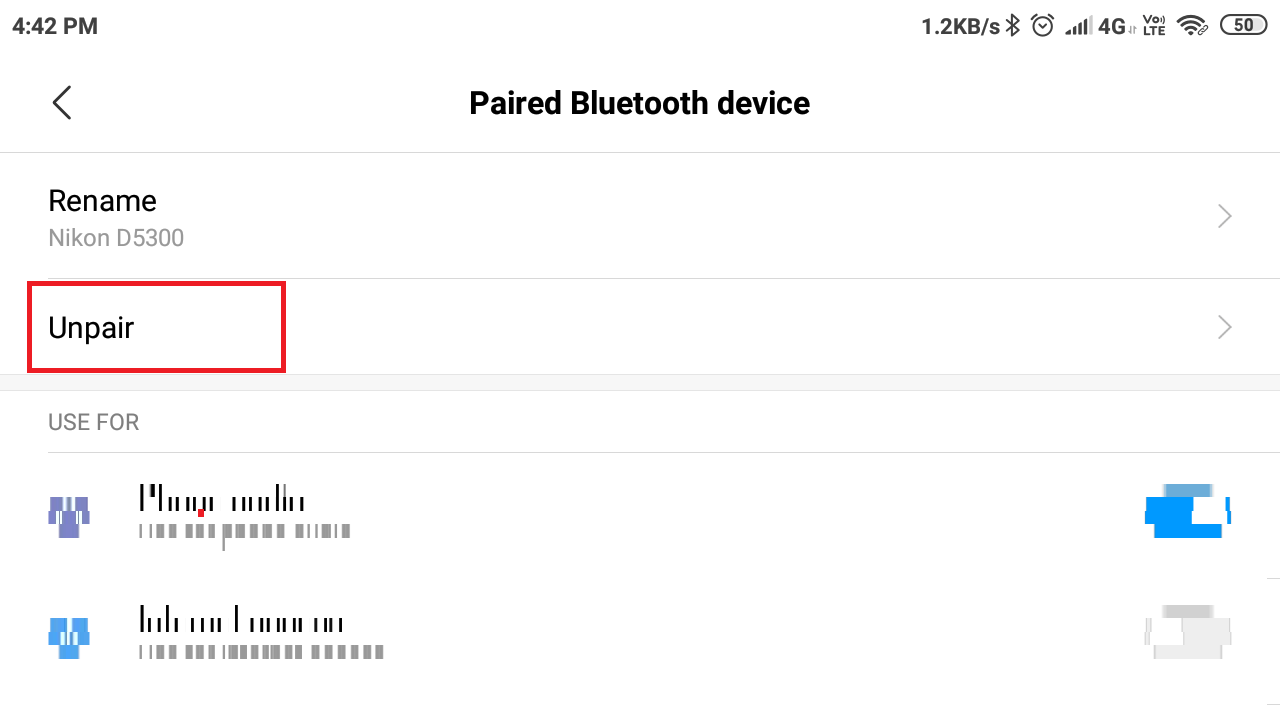
- Válassza a lehetőséget Párosítás hogy elfelejtse a készüléket.
- Kikapcsolni Bluetooth a fényképezőgépen és az okostelefonon.
- Kapcsolja be újra a Bluetooth-t mindkét eszközön.
- Nyissa meg a SnapBrige alkalmazást, és próbálkozzon párosítással.
3. Távolítsa el és telepítse újra az alkalmazást
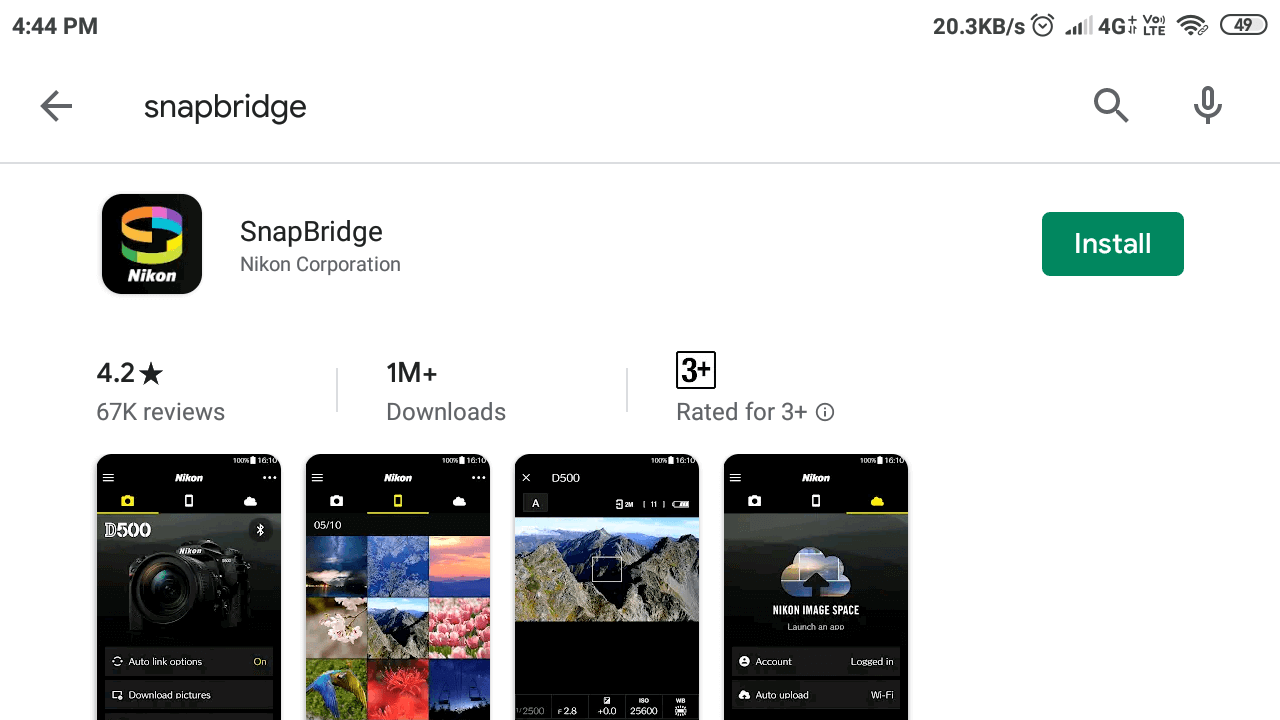
- Ha a probléma továbbra is fennáll, próbálja meg újratelepíteni az alkalmazást. Az alkalmazás eltávolításával meg kell szüntetnie a telefonjával való ütközést.
- A telefon kezdőképernyőjén érintse meg és tartsa lenyomva a ikont SnapBridge alkalmazás ikonra.
- Válassza a lehetőséget Eltávolítás majd érintse meg a gombot Igen megerősítéséhez.
- Az alkalmazás eltávolítása után indítsa újra a telefont.
- Töltse le a SnapBridge alkalmazás a A Play Áruház és telepítse.
- Most próbálja meg párosítani az eszközt a telefonjával, és hátha ez segít.
4. Próbálja ki a Camera Connect & Control alkalmazást
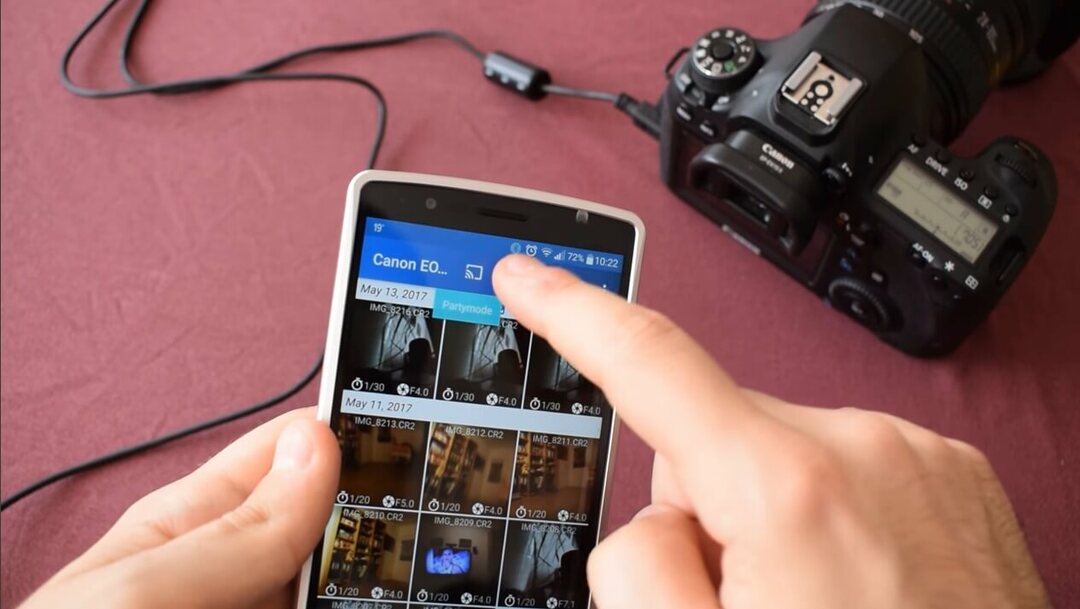
- A Camera Connect & Control egy harmadik féltől származó kameravezérlő alkalmazás, és jó alternatíva ennek SnapBridge. Ha a SnapBridge alkalmazás nem működik, próbálja ki ezt az alkalmazást, amíg a probléma meg nem oldódik.
- Letöltés Kamera csatlakoztatása és vezérlése a PlayStore-ból.
- Az alkalmazás telepítése után feltétlenül kapcsolja be a WiFi-t a kameráján.
- Indítsa el az alkalmazást, és folytassa a telefonhoz való csatlakozást a Nikon fényképezőgéppel.
- Mint korábban említettük, a Nikon Camera Connect and Control alkalmazás WiFi vagy USB kapcsolaton keresztül működik.
Következtetés
Ez az. Az ebben a cikkben szereplő tippeket követve kijavíthatja a Nikon fényképezőgépét, amely nem párosul a telefon problémájával.
KAPCSOLÓDÓ TÖRTÉNETEK, AMELYEK SZERETNEK
- Az 5 legfontosabb szoftver a Parametrikus képszerkesztéshez profi fotósok számára
- 8 legjobb fotókezelő és szerkesztő szoftver a Windows 10 rendszerhez
- A Nikon fényképezőgépe nem töltődik? Próbálja ki ezeket a javításokat
![Javítás: A Windows 10 webkamera nem működik a laptopon [Megoldva]](/f/ae7118ea10b68360a03f28fc010a948a.png?width=300&height=460)

